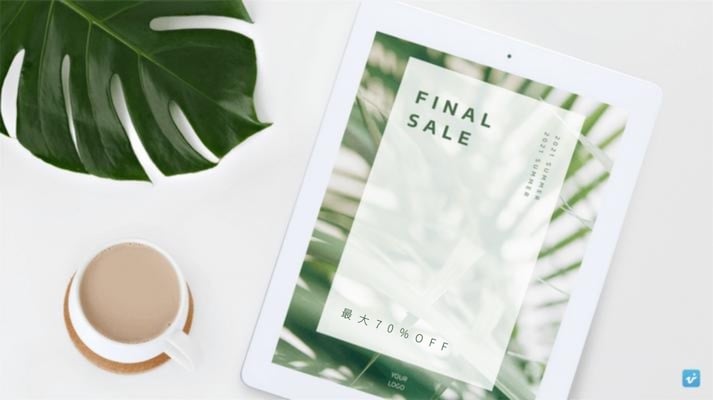
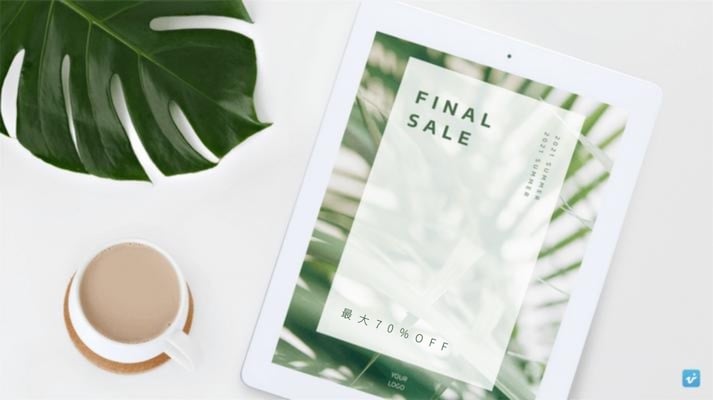
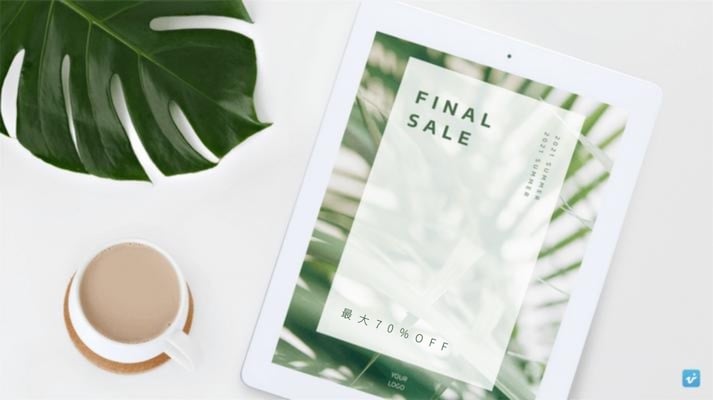
テンプレートセンターで自由に希望のサイズとデザインが選択できます。
例えば:
*レイアウトサイズ:Facebookの投稿、LINEリッチメッセージ数千個のオリジナルテンプレートより、適したデザインを提案します。
デザインが苦手な方でも簡単に作成できます!
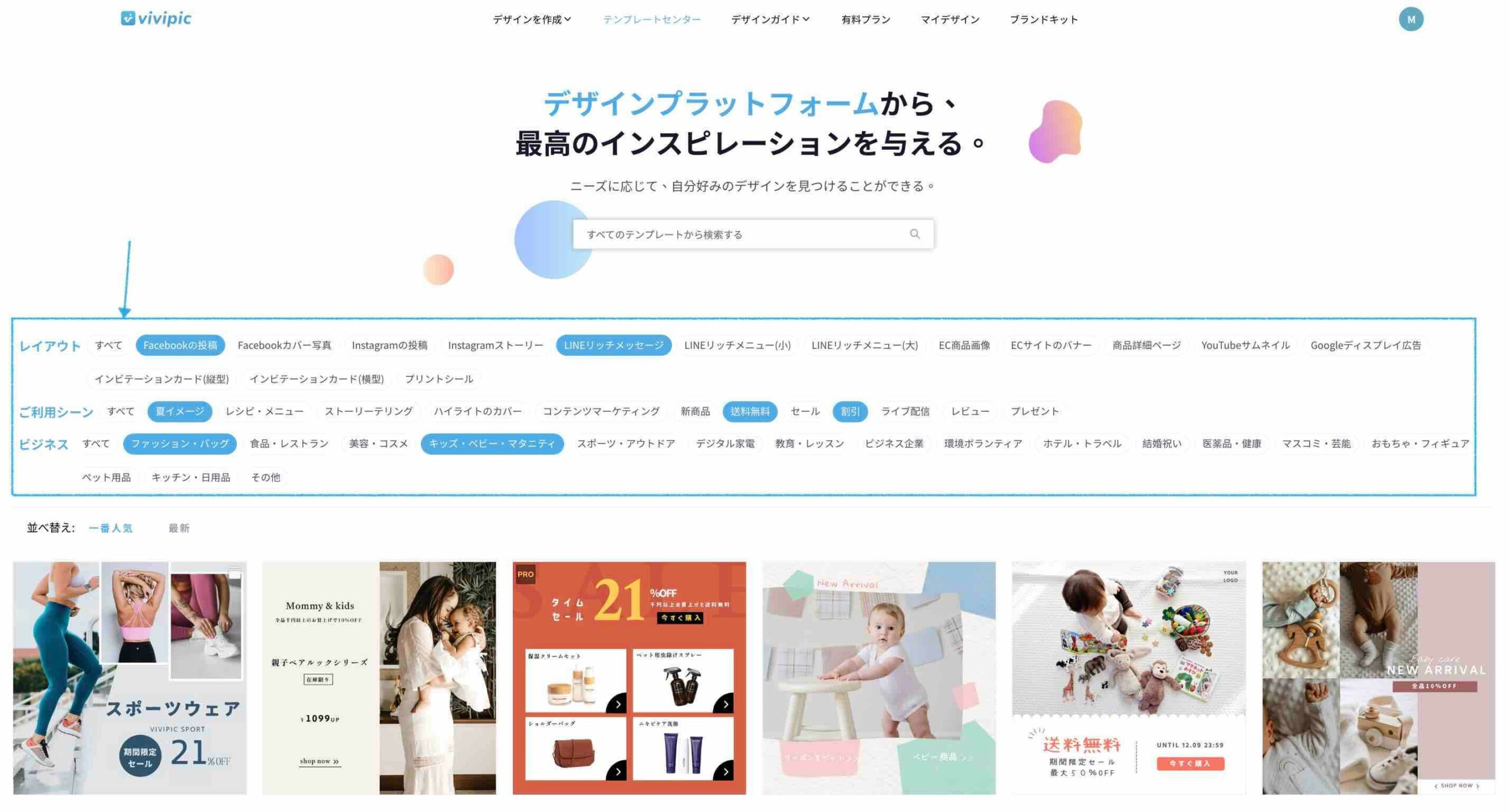
お気に入りのテンプレートを選択すると、編集画面に入ります。
左側の「テンプレート」の検索バーに検索したい「キーワード」を入力して、他のおすすめテンプレートも選ぶことができます。
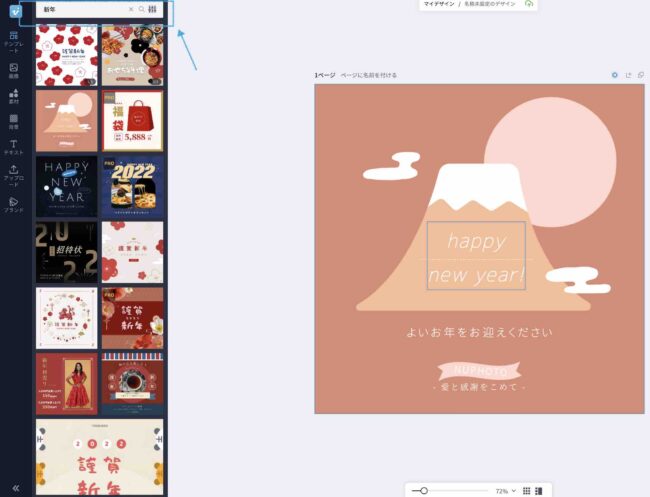
Vivipicにログインしたら、マイデザイン機能が利用できます。
テンプレートの左下の「❤︎」をクリックすると、テンプレートは左側の「スター付き」ページに分けられます。
そして、「+新規フォルダ作成」をクリックしたら、他のフォルダも作成できます。
希望のテンプレートを左マウスボタンで押したまま放さないでフォルダに移動すると、新規フォルダに分けられます。
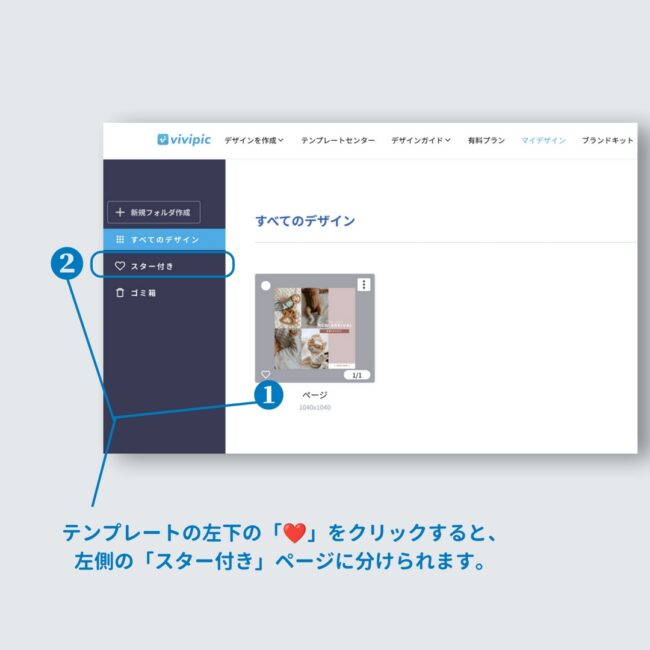
・どうやってテンプレートのサイズを変更しますか?
編集画面の右側にページサイズが変更できます。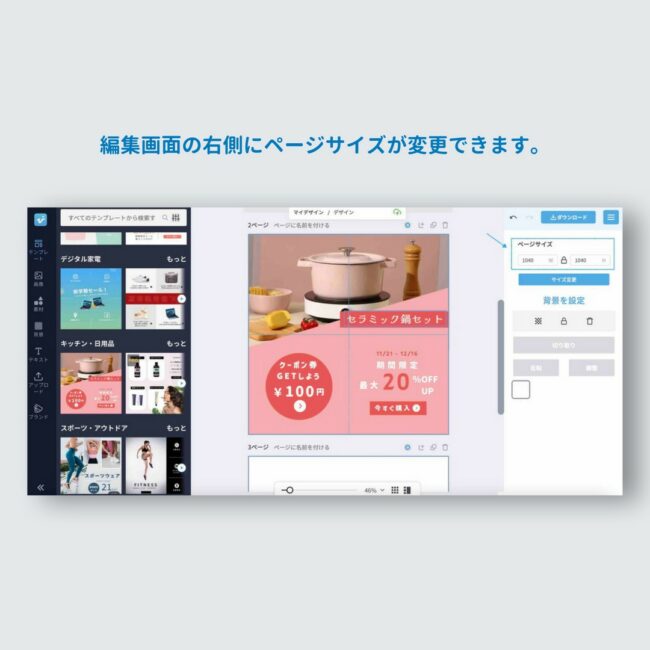
完成したテンプレート:「同じデザイン・違うサイズ」テンプレートを作ることが可能です。
①テンプレート右上の「ページをコピー」をクリックすると、同じテンプレートは「追加ページ」に出ます。
②追加ページをクリックして、右側の「サイズ変更」をクリックします。
③希望のサイズをクリックして、下の「サイズ変更」をクリックすると、サイズが変更します。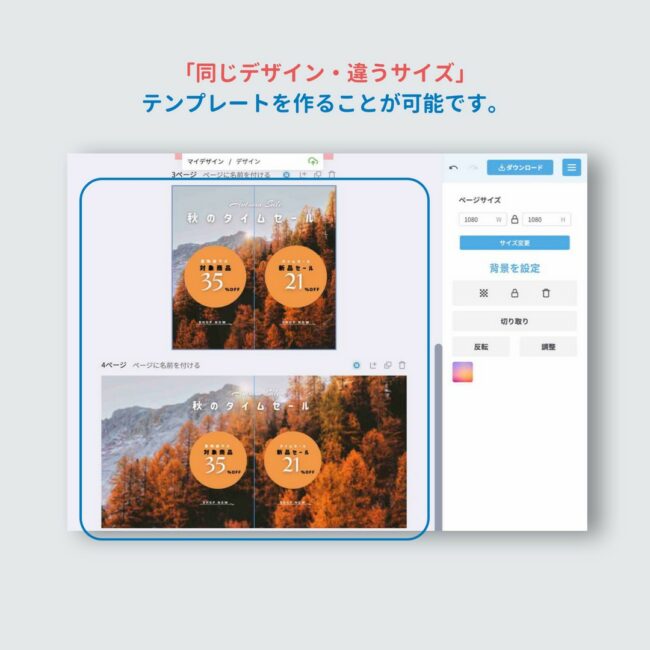
・どうやって画像、素材または文字をロックしますか?
オブジェクト(画像、素材または文字など)をクリックして、右側の「レイヤーをロックする」をクリックすると、オブジェクトは編集画面に固定されます。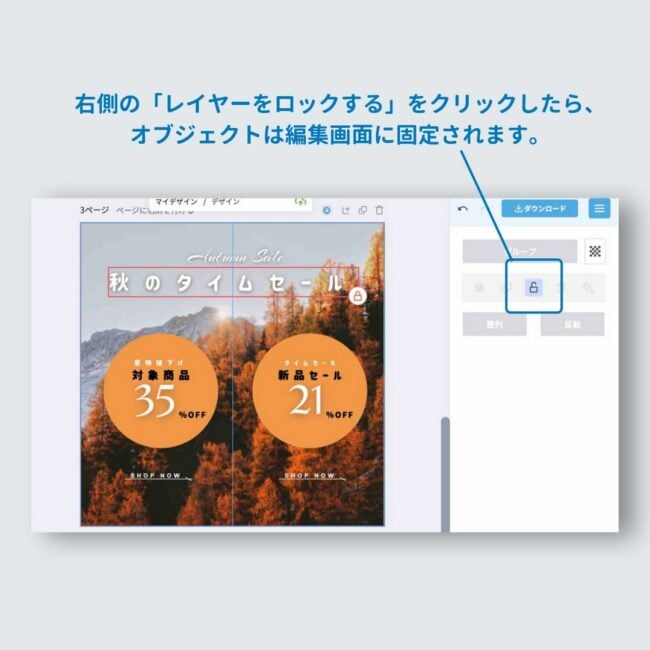
・どうやって編集中のファイル名を変更しますか?
編集画面の一番上の【マイデザイン/】にファイル名を付けることができます。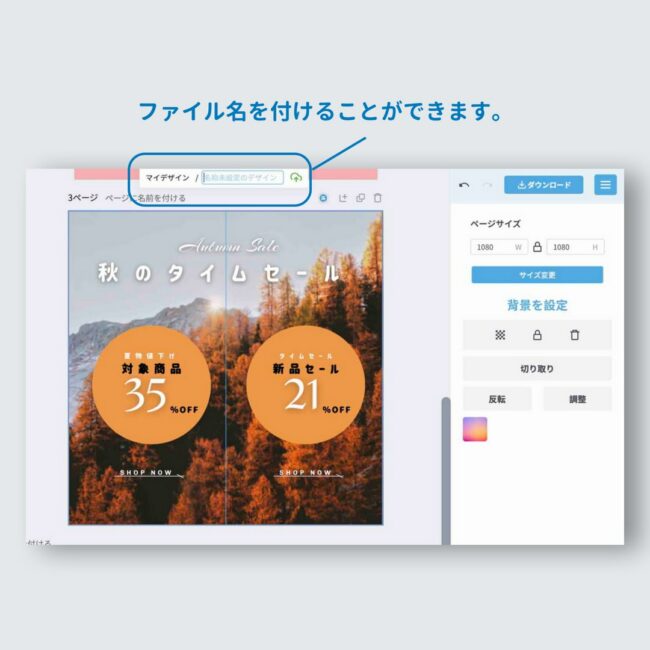
・画面にルーラーを表示する方法がありますか?
右側上の「メインメニュー」の「ルーラーを表示」をクリックすると編集画面に出ます。
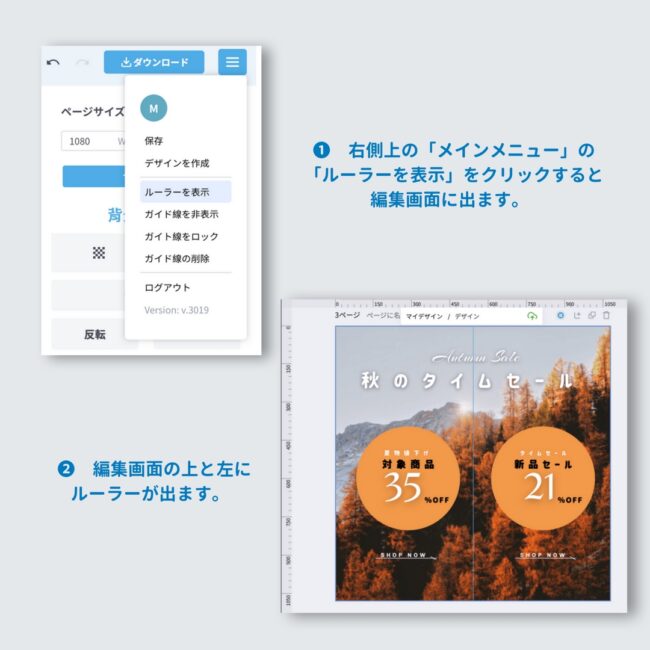
・どうやってページを追加しますか?
ページの右上の「ページを追加」をクリックすると新たなページが出ます。

・どうやってページのサイズを確認しますか?
右側のページサイズで確認できます。
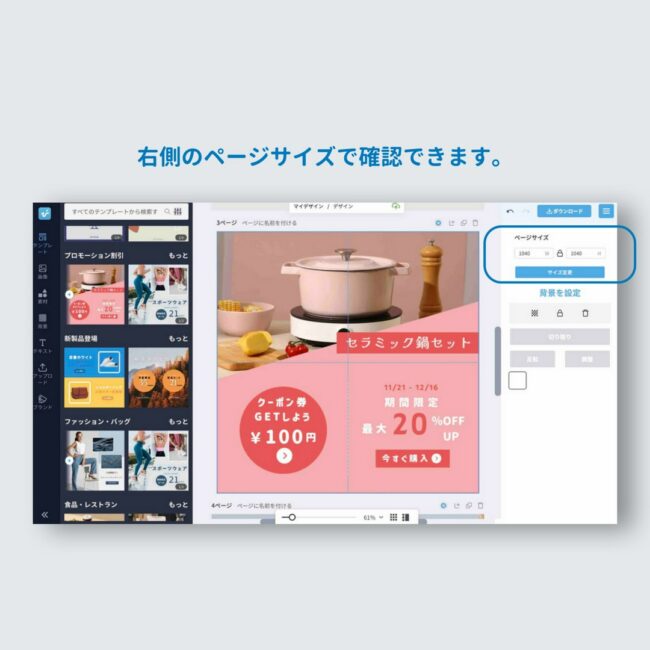
・どうやって画像を加工しますか?
右側の「調整」をクリックして、「明るさ」、「コントラスト」、「鮮やかさ」を調整することができます。
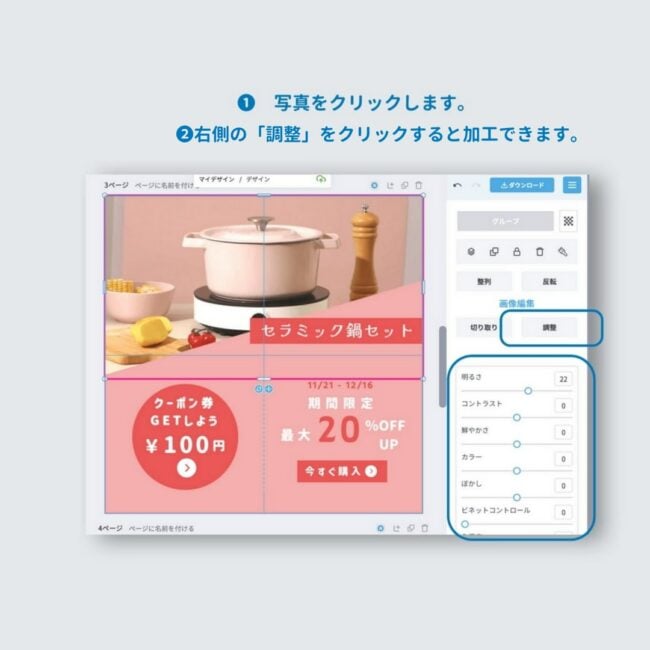
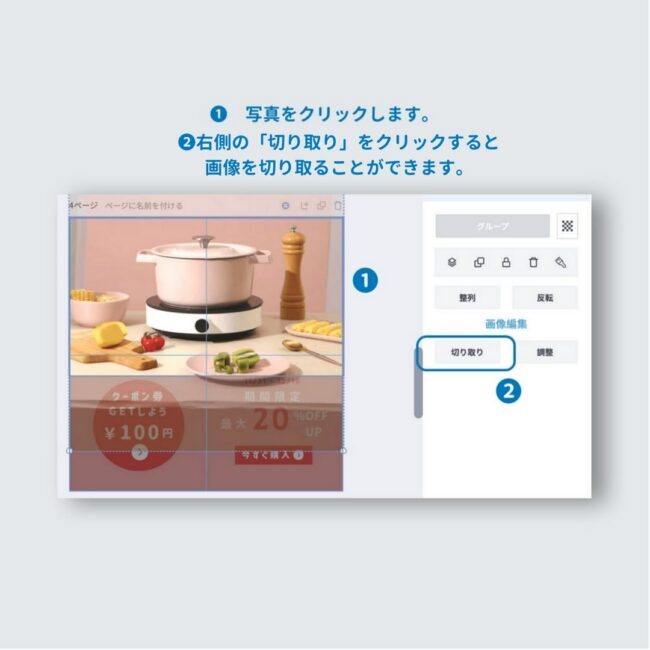
・オブジェクトの順序を変更したいですが、できますか?
オブジェクトに右マウスボタンをクリックして、「最前面へ移動」、「全面へ移動」、「背面へ移動」、「最背面へ移動」を変更することができます。
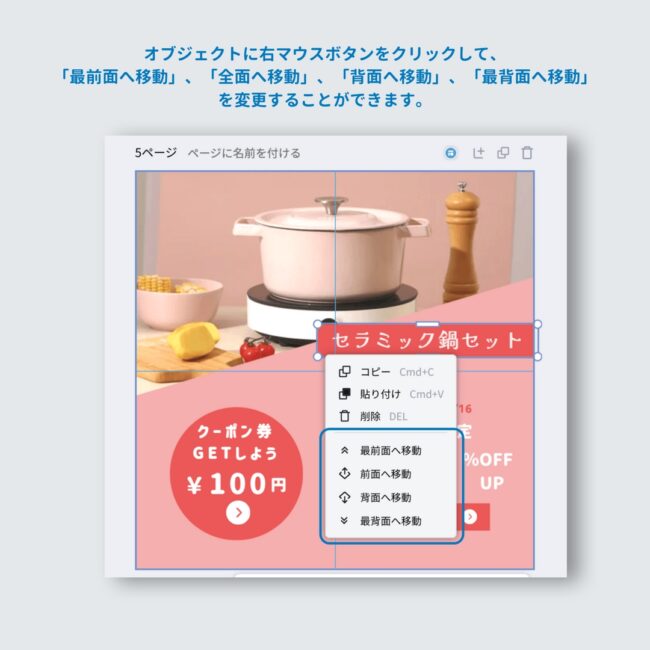
・Vivipic内の画像を商用利用可能ですか?
Vivipicに表示された画像は全て「Unsplash」サイトの提供した画像です。
200万枚以上の画像があって、全て無料でダウンロードしたり、修正したりすることが可能です。・どうやってオブジェクトグループを作りますか?
キーボードの「Shiftキー」を押しながら2点以上のオブジェクト(画像・素材・文字など)を選択して、右側の「グループ」をクリックすると、グループになります。
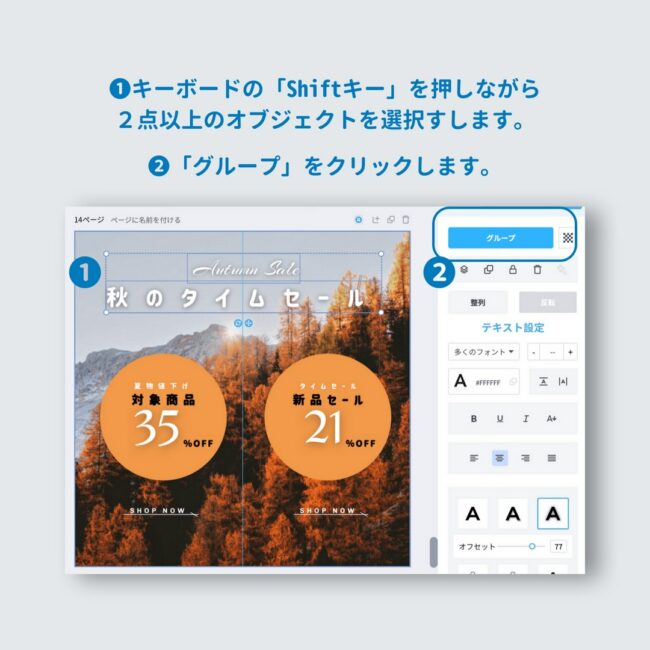
・どうやって線の太さとフレームを変えますか?
Vivipicの提供した「線と図形」素材は右側に線の太さとフレームが調整できます。
オブジェクトをクリックして、右側に線の「太さ」、「スクエア・ラウンド」と「点線・実線」を調整することができます。
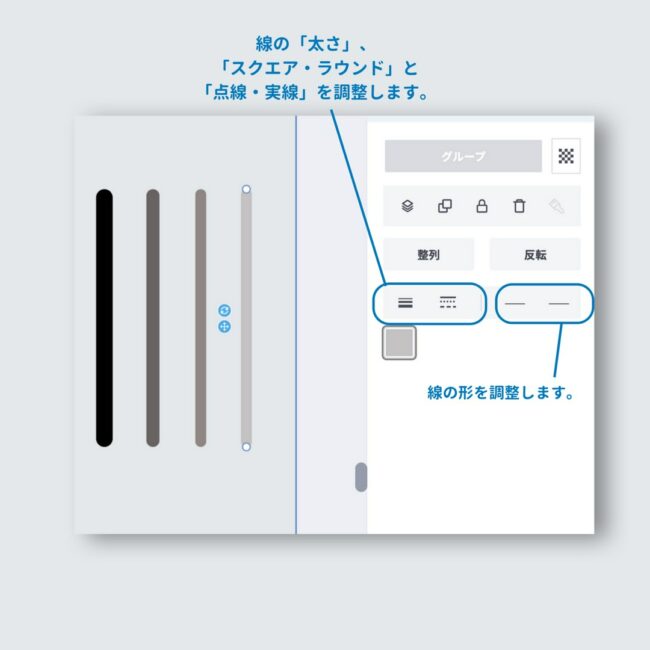
左側の「背景」をクリックすると、「カラー変更」または「画像」が利用できます。
・どうやってフォント、文字カラーを変更しますか?
編集したいテキストをクリックして、右側の「テキスト設定」で【フォント・文字サイズ・カラー・文字間隔・行間・配置】を調整することができます。

・どうやってテンプレートの順序を変更しますか?
【方法1】
テンプレート下の「9つのポイント」をクリックすると、全てのテンプレート順序が出てきます。
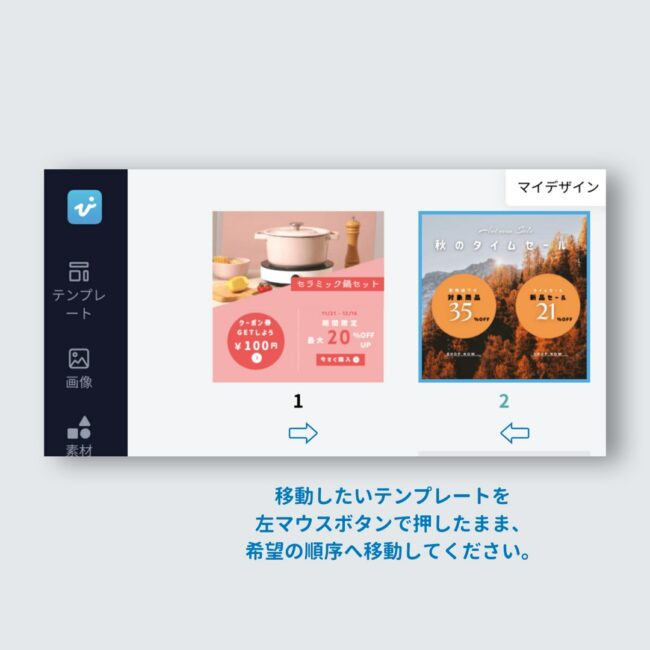
【方法2】
テンプレート下の「4つのポイント」をクリックすると、左側に全てのテンプレート順序が出てきます。そして、移動したいテンプレートを左マウスボタンで押したまま、希望の順序へ移動してください。
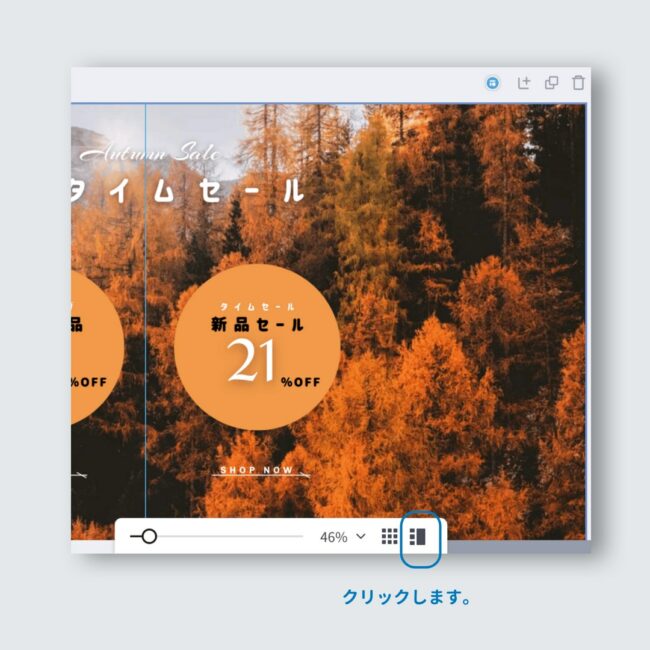
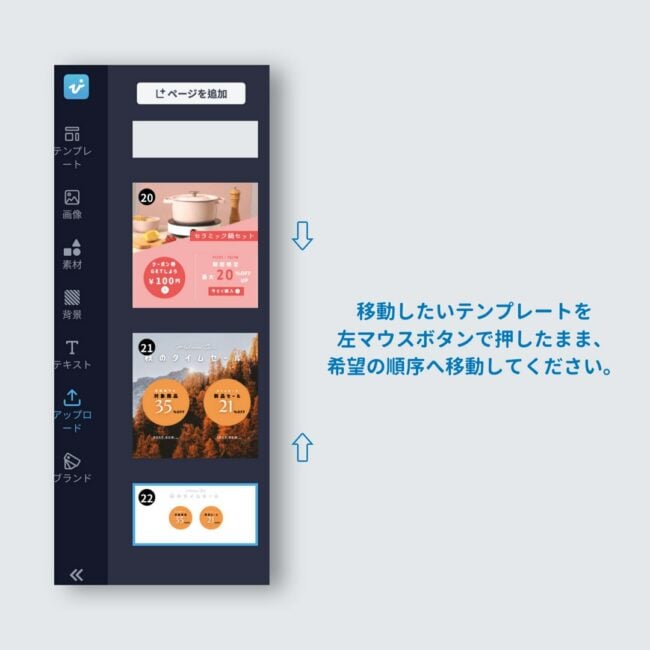
・どうやって「アップロード」の写真を削除しますか?
写真の左上に「丸記号」をチェックして、一番下の「ゴミ箱」をクリックすると、写真は削除されます。
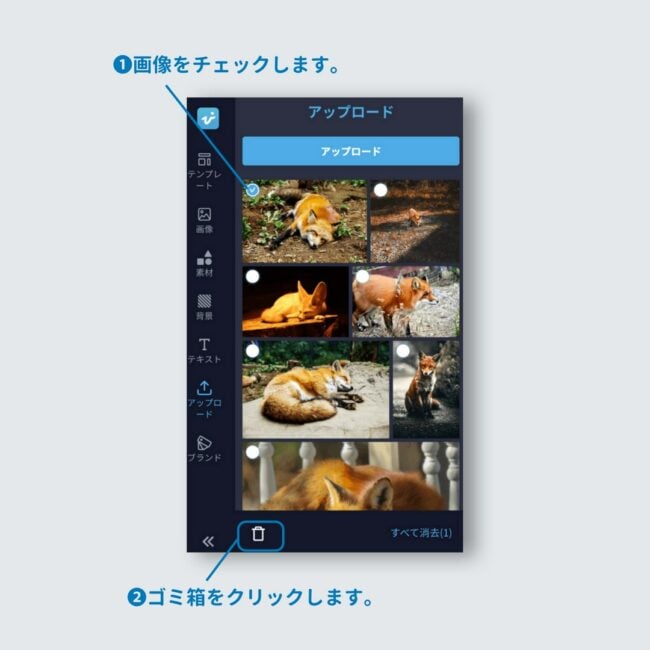
・ブランドロゴ設定
左側の「ブランド」に「ロゴ」をクリックして、右上の設定「歯車」にロゴをクリックして、ブランドのロゴ画像をアップロードしてください。
(JPG・PNG・SVGファイル利用可能)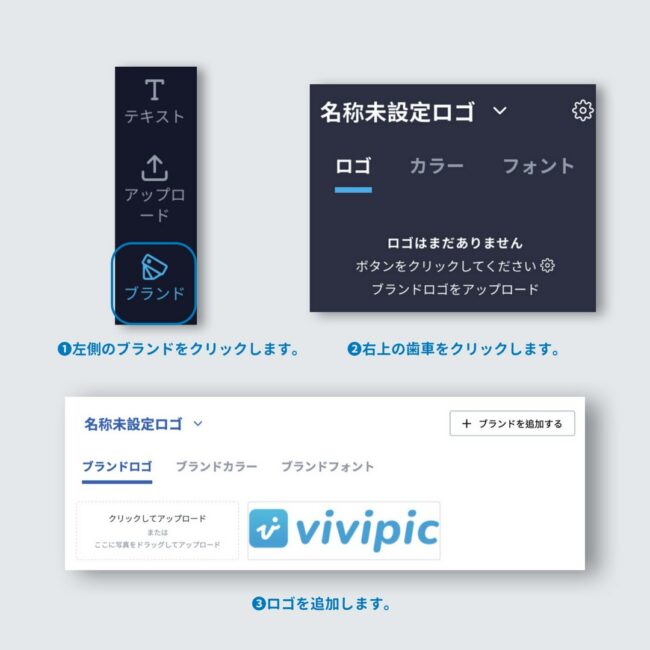
左側の「ブランド」に「カラー」をクリックして、右上の設定「歯車」のパレットにカラーを追加してください。
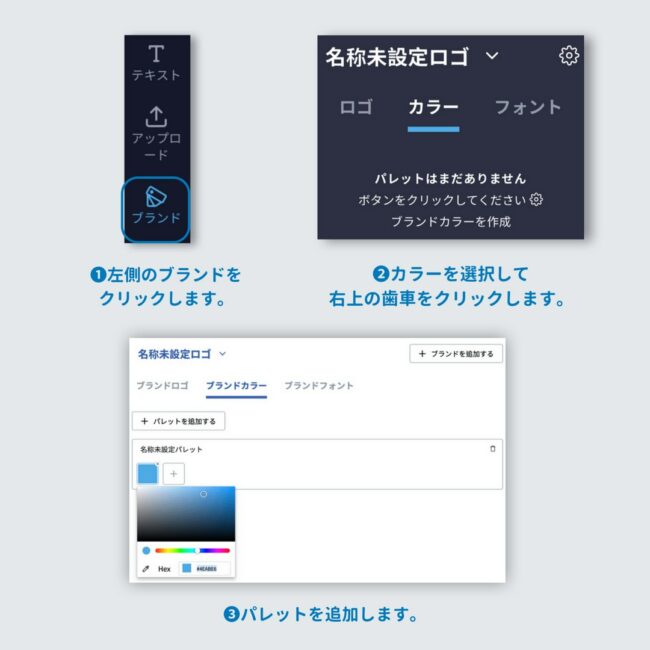
・ブランドフォント設定
左側の「ブランド」に「フォント」をクリックして、右上の設定「歯車」にフォントを選択してください。
見出し・小見出し・本文・斜体など選択できます。
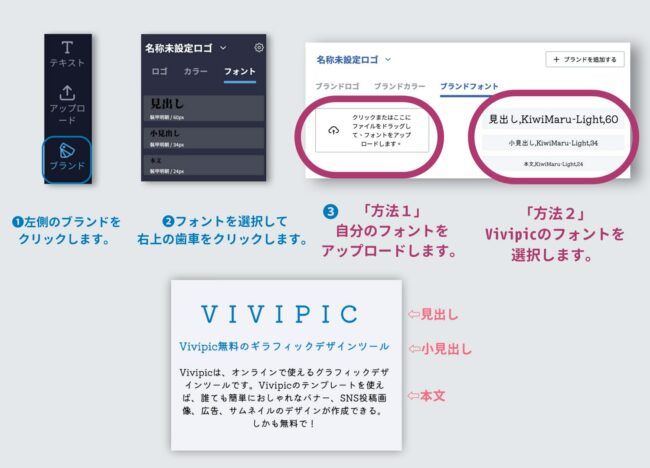
・画像はどのようなファイル形式がありますか?
現在はPNGとJPGファイルを提供しています。
・編集中に不具合がありますが、どうしたらいいですか?
Google Chromeブラウザで編集することをおすすめします。
不具合のある場合、先にブラウザページを再読み込みしてください。
再読み込みしても、解決できない場合、不具合が出た操作画面を録画して、編集中のページURLをVivipicお問い合わせサービスまでご連絡ください。
Windows録画:
動画キャプチャはキーボードの「Windows」+「G」を同時に押すと、録画できます。
Mac録画:
QuickTimeを利用して、録画できます。